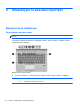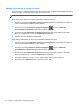Getting Started HP Laptop - Windows 7
Використання вказівних пристроїв
ПРИМІТКА. Окрім вказівних пристроїв, якими обладнано комп’ютер, можна використовувати
зовнішню USB-мишу (не входить до комплекту поставки), підключивши її до одного з портів
USB комп’ютера.
Налаштування параметрів вказівного пристрою
Скористайтеся вікном властивостей миші в ОС Windows, щоб установити такі налаштування
вказівних пристроїв, як конфігурація кнопок, швидкість натискання та параметри вказівника.
Щоб відкрити вікно параметрів миші, виконайте наведені нижче дії.
●
Натисніть кнопку Пуск > Устройства и принтеры (Пристрої та принтери). Потім правою
кнопкою миші натисніть пристрій, що відповідає вашому комп’ютеру, і
виберіть пункт
Параметры мыши (Настройки миші).
Використання вказівника
Натисніть вказівник у напрямку, у якому потрібно перемістити вказівник миші на екрані. Ліва та
права кнопки вказівника використовуються, як відповідні кнопки зовнішньої миші.
Використання сенсорної панелі
Щоб перемістити вказівник миші на екрані, протягніть один палець на сенсорній панелі в тому
напрямку, у якому потрібно перемістити вказівник. Ліву та праву кнопки сенсорної панелі можна
використовувати як кнопки зовнішньої миші.
30 Розділ 4 Клавіатура та вказівні пристрої